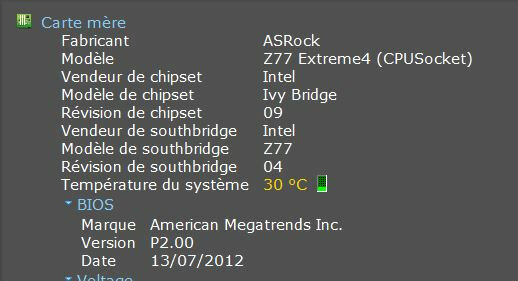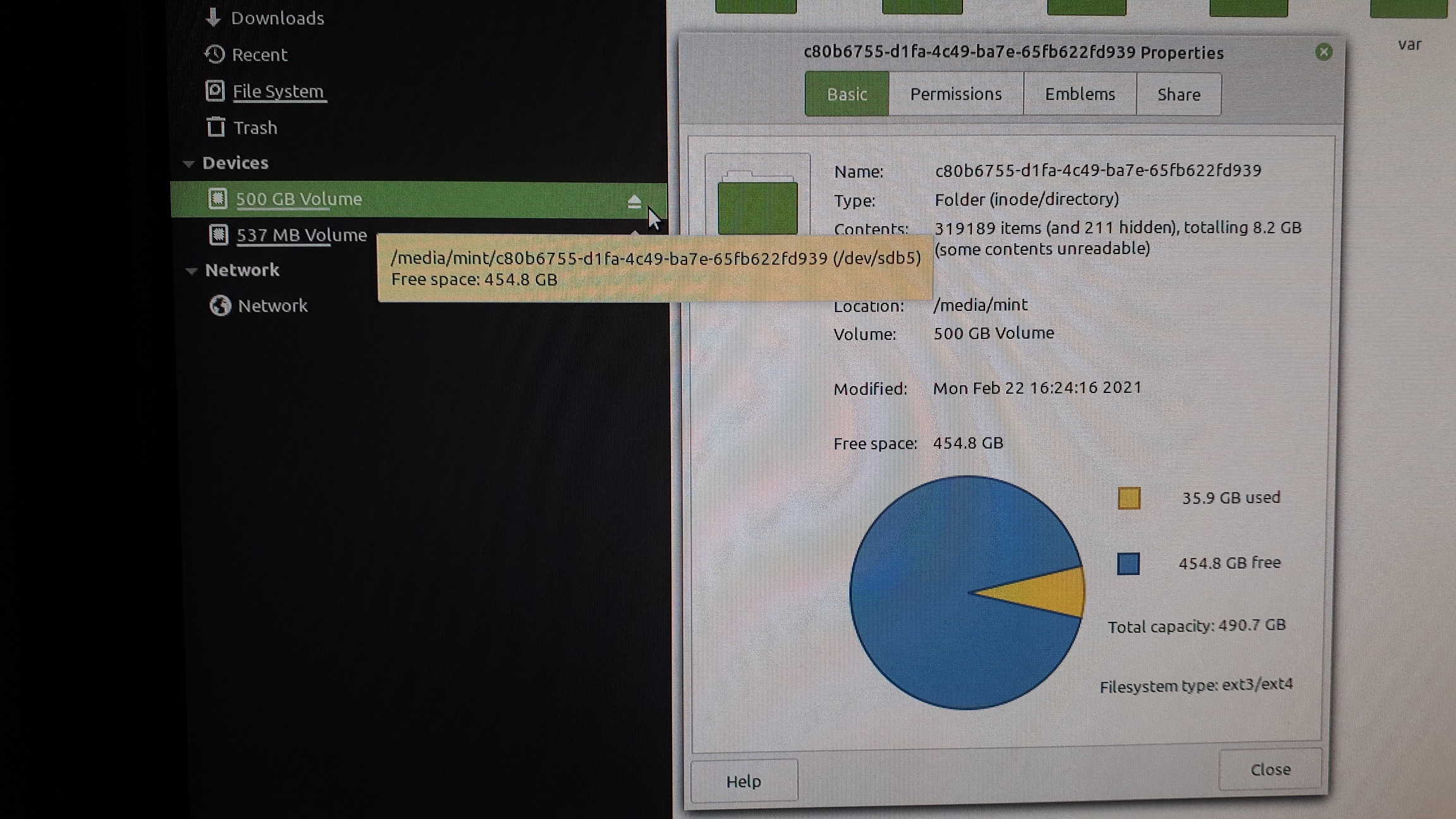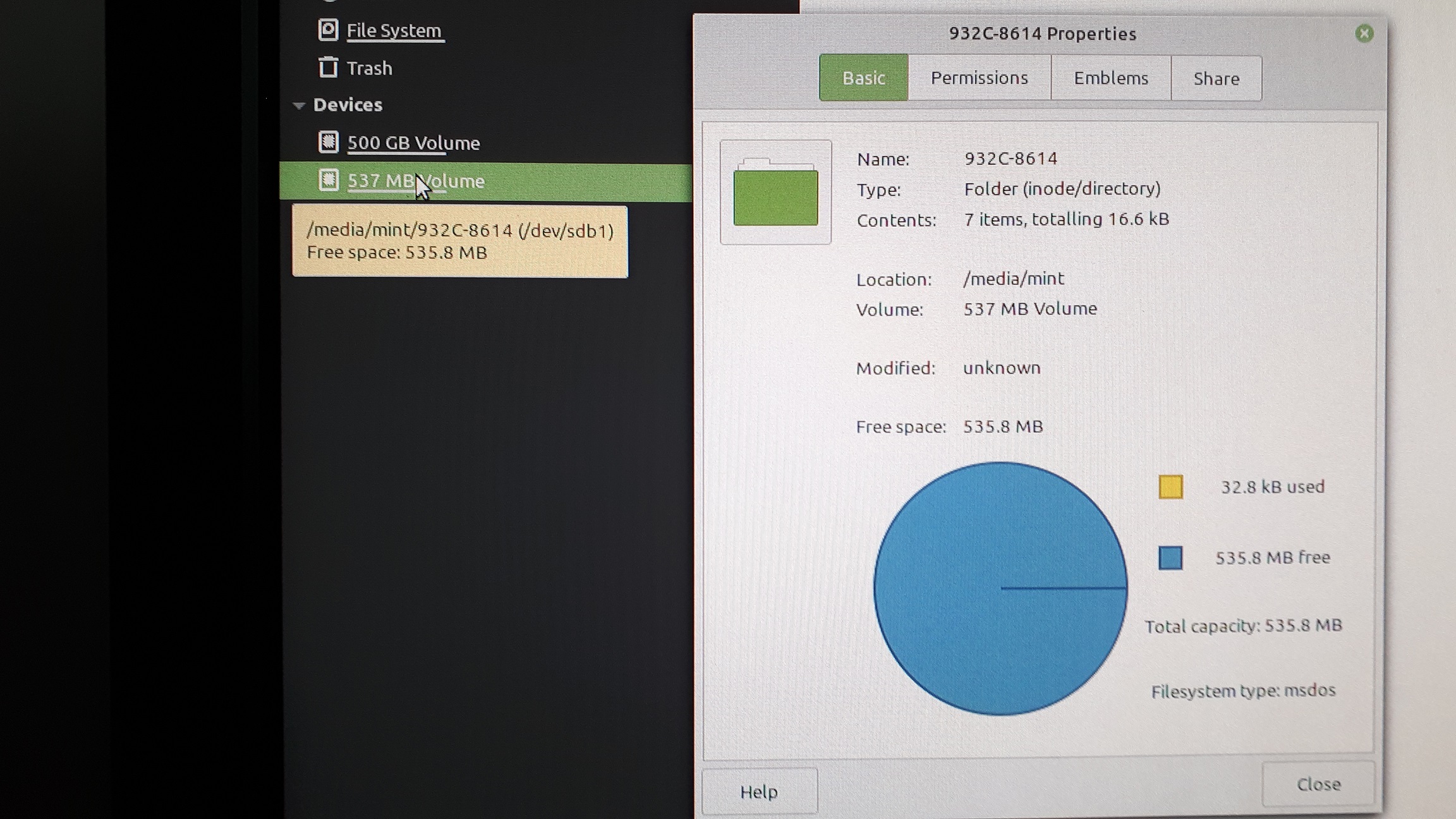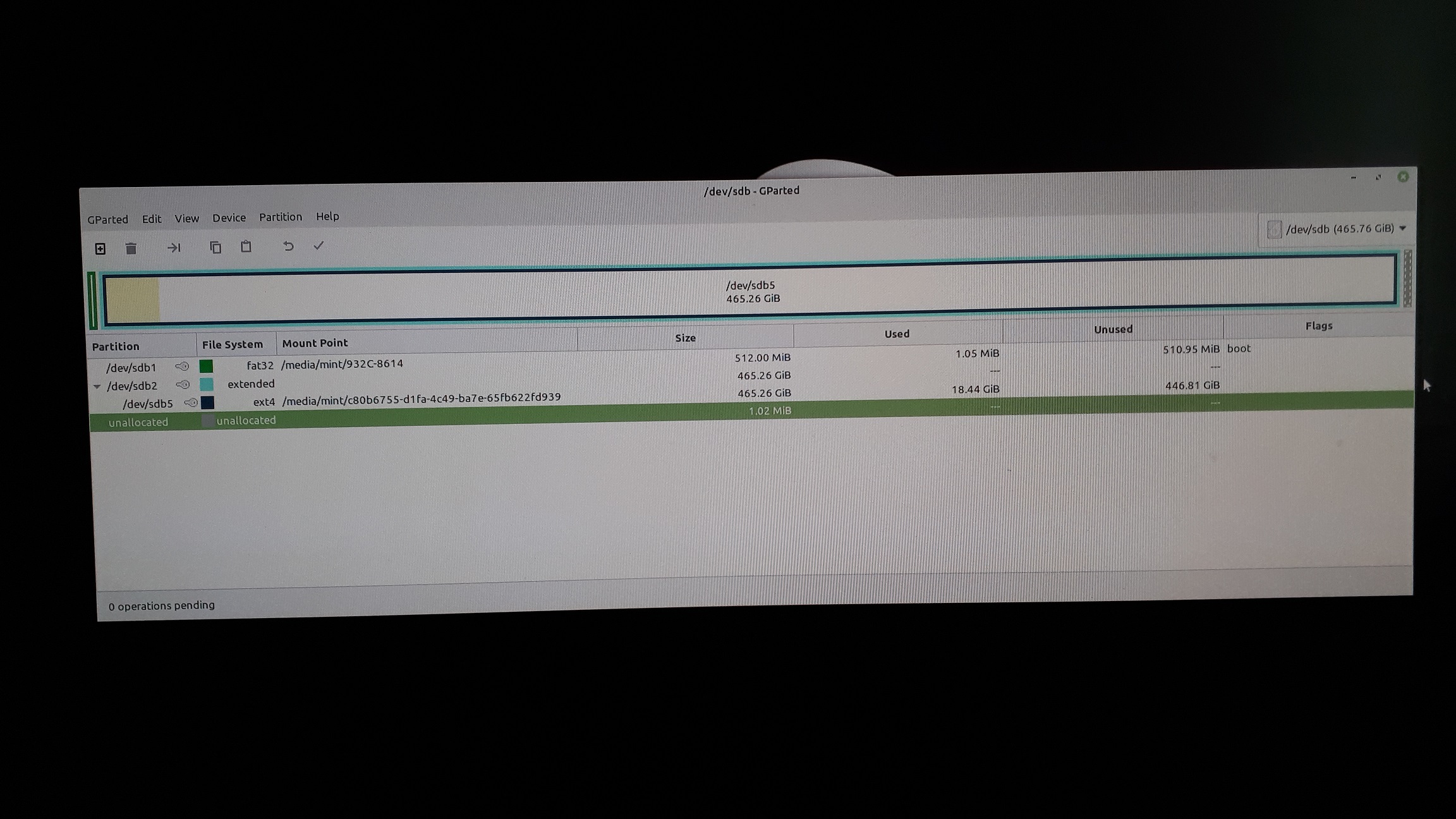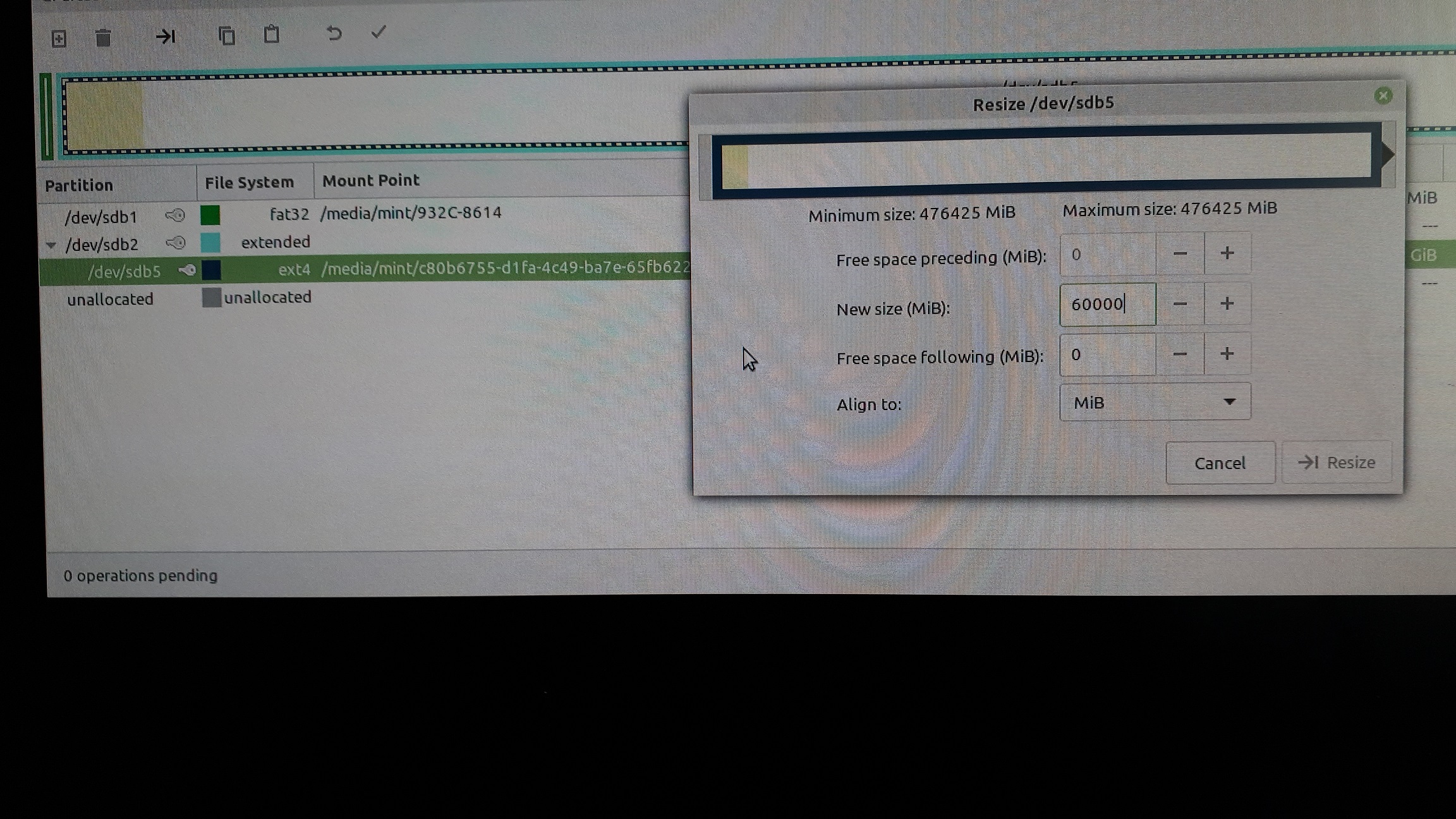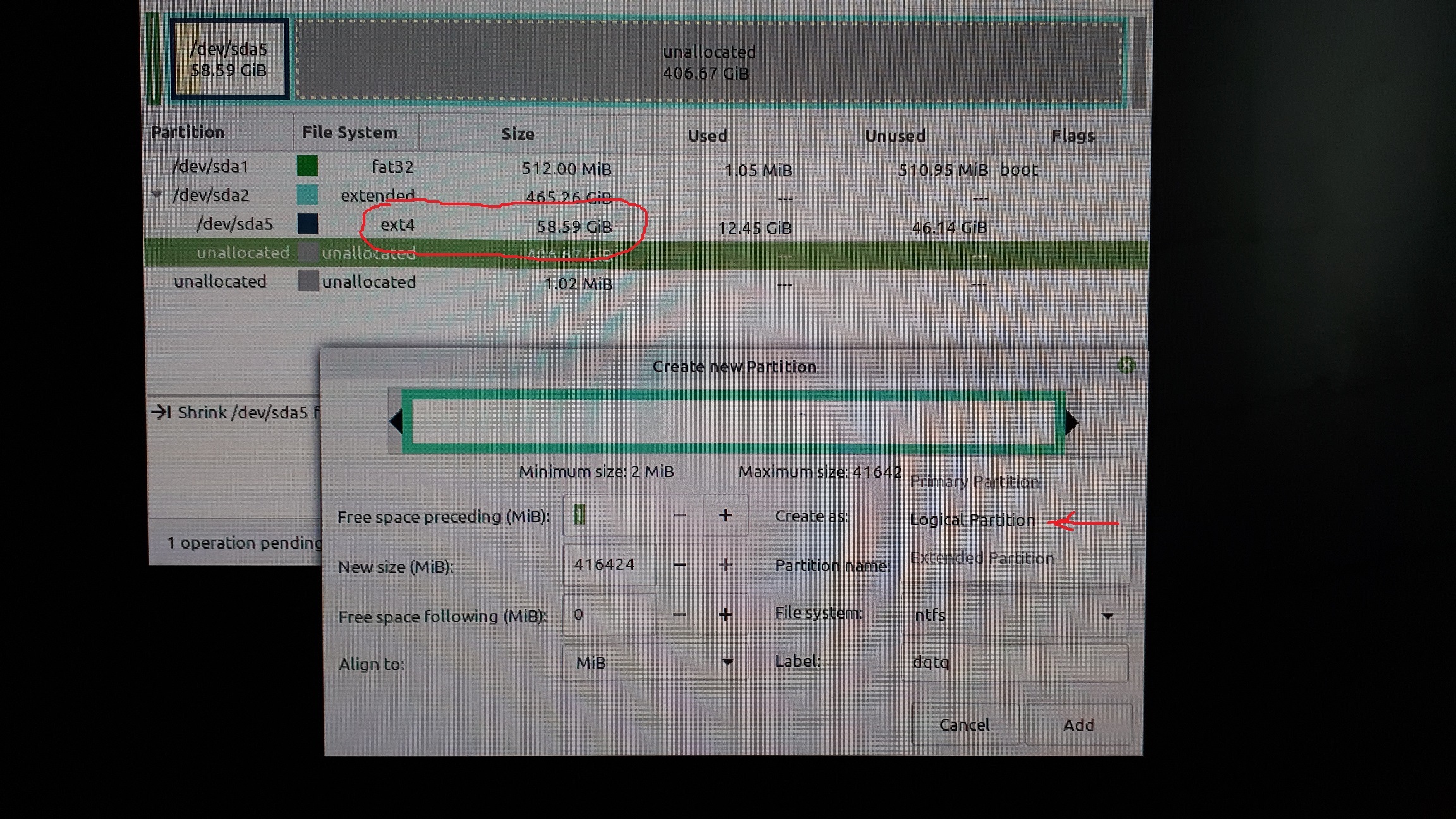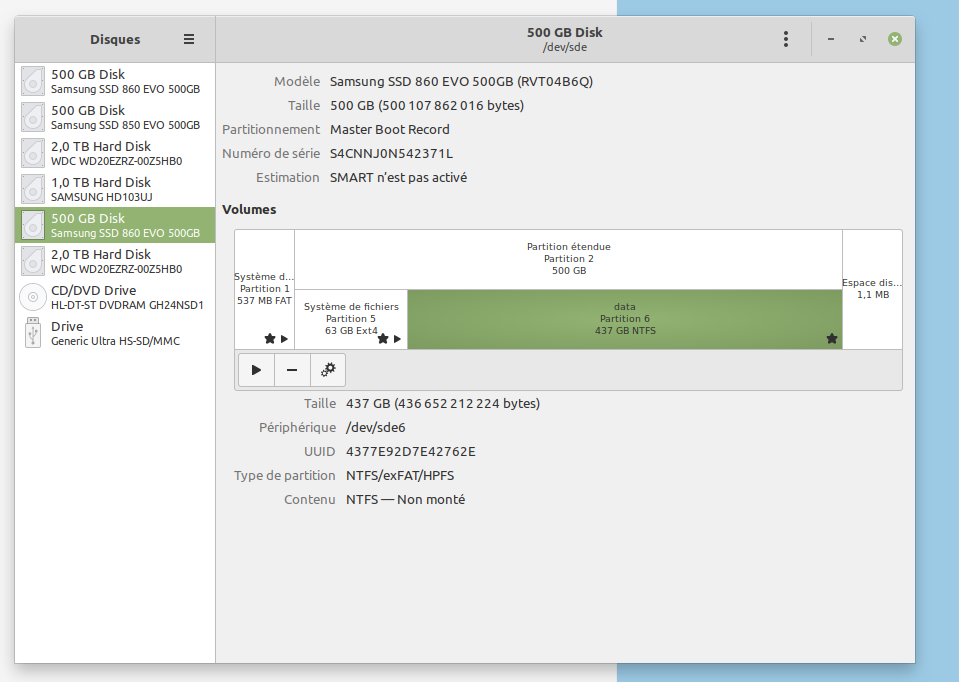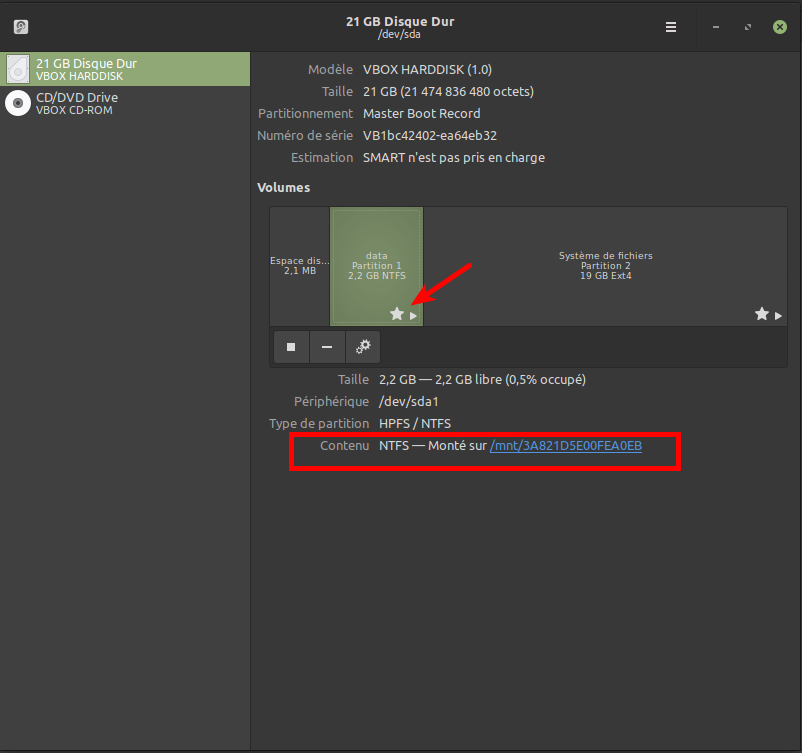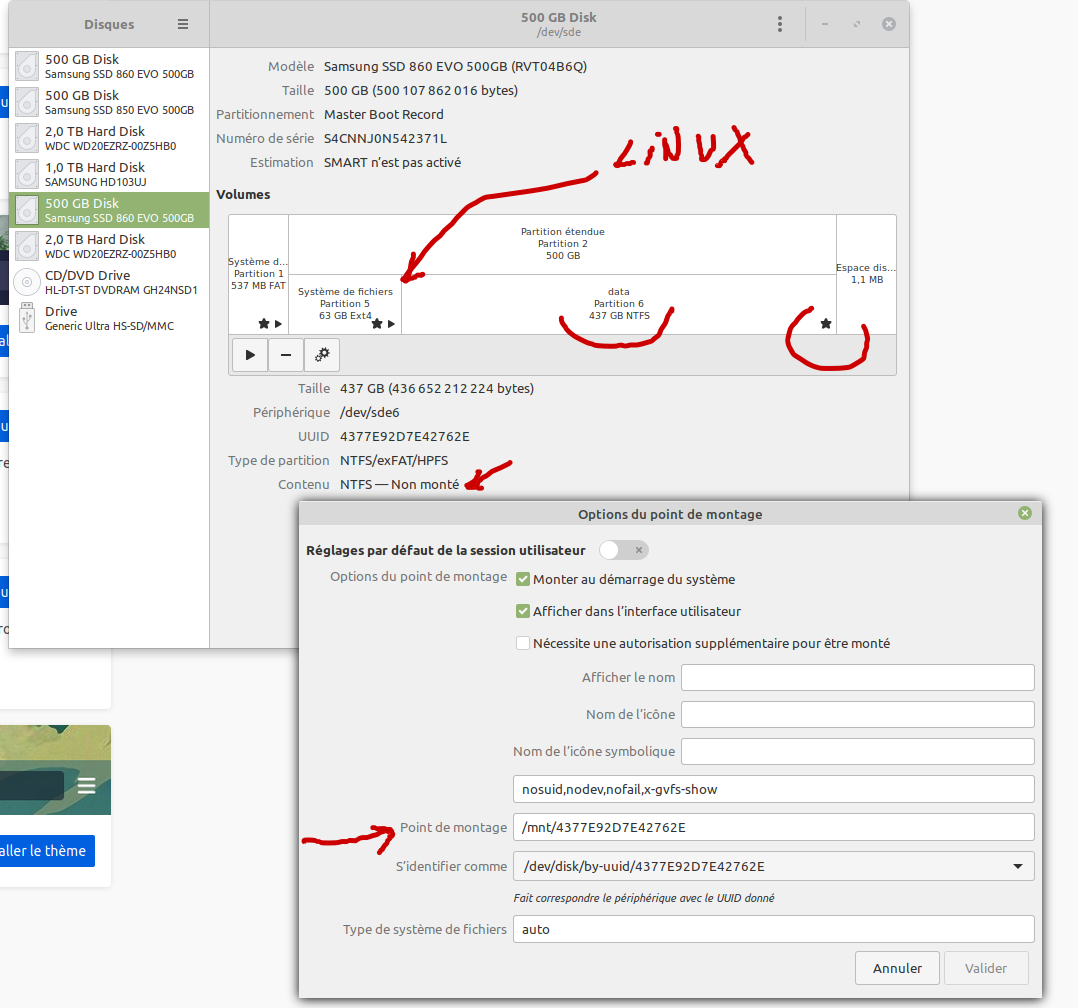Et si j’Installais Linux sur un ssd dédié pour voir ce que c’est ? [RESOLU]
Accueil › Forums › Linux › Et si j’Installais Linux sur un ssd dédié pour voir ce que c’est ? [RESOLU]
- Ce sujet contient 126 réponses, 5 participants et a été mis à jour pour la dernière fois par
tolunq, le il y a 4 années et 8 mois.
-
CréateurSujet
-
16 février 2021 à 20 h 23 min #61224
tolunq
Participantbonjour
j'ai acheté un ssd samsung 500 go tout neuf ... et je me demande si je ne vais pas installé un linux tout neuf dessus ...
mais je ne m'y connais rien en linux. quel linux mettre ? comment installer ? et les drivers ? et ....... ?
j'ai lu le tuto de visio3 mais ça me parait trop complet et compliqué pour moi ...
j'ai aussi lu le tuto sur installer en dualboot linux mint et win ... c'est celui que je vais suremet suivre pour l'installation !
en fait je veux juste essayer et voir ce qu'est linux ... depuis le temps que je dis que je veux essayer


je bosse sur win7 (vive Azamos et son patch ESU) et parfois (voir rarement) sur win 10. chacun OS a son ssd dédié avec que l'OS dessus et je choisis au démarrage sur lequel je veux démarrer.
voilà mes reflexions ... mais je sais pas par où et comment commencer ...
bref


merci merci d'avance ...
PS : j'ai téléchargé linux mint 64 bits cinnamon iso + CDburner xp ... c'est tout ! j'en suis là ... demain je grave le linux sur un dvd
et le ssd, faut le formater comment ?
comme carte mère j'ai ça :
c'est pour la désactivation du secure boot ... visiblement il y a pb avec !
ne dites plus toluuuunq mais tolunq comme le chiffre 'un' ... :) :) :)
-
CréateurSujet
-
AuteurRéponses
-
6 mars 2021 à 12 h 58 min #61729
 M i aParticipant
M i aParticipant
Le week-end s'annonce ensoleillé, je ne serai pas devant l'écran cette après-midi

Si tu arrives sans encombre à la fin de l'étape partitionnement, voici la suite :
La partition ntfs est maintenant crée, on va la monter automatiquement afin que tu n'aies pas à aller la chercher au fin fond de l'arborescence des fichiers, et qu'elle apparaisse dans le volet de gauche de l'explorateur de fichiers.
Je mets des captures, mais c'est juste pour te donner une idée, ça ne correspondra pas exactement à ton cas car je suis dans Virtualbox avec une Mint version LMDE, et j'ai créé une partition ntfs sur sda1, ne t'occupe pas de de la première, elle n'existe pas pour toi.
Je viens de jeter un œil sur tes captures, pour toi c'est le disque sde (si tu n'as pas modifié leur ordre depuis).Tu as utilisé une partition étendue, j'espère qu'elle acceptera un mélange de formats différents.
D'ailleurs à ce propos, c'est un peu le bazar j'ai l'impression :
partition efi, donc bios UEFI, mais table de partition msdos, ça devrait être GPT et tu n'aurais pas besoin de partition étendue avec ce format...D'ailleurs, ton windows 10 a bien une table de partition GPT alors que tu disais
tolunq wrote:
Je me souviens juste que lors de l'installation de win 10, j'avais eu un message qui me parlait de disque ou partition GPT et qui fallait le mettre en MRB pour pouvoir installer win 10 ... ou un truc comme ça ... ce que j'avais fait. c'est peut-être dû à cela ?Mais bon on va continuer comme ça puisque ça marche...
Tu ouvres le logiciel Disques depuis le menu :
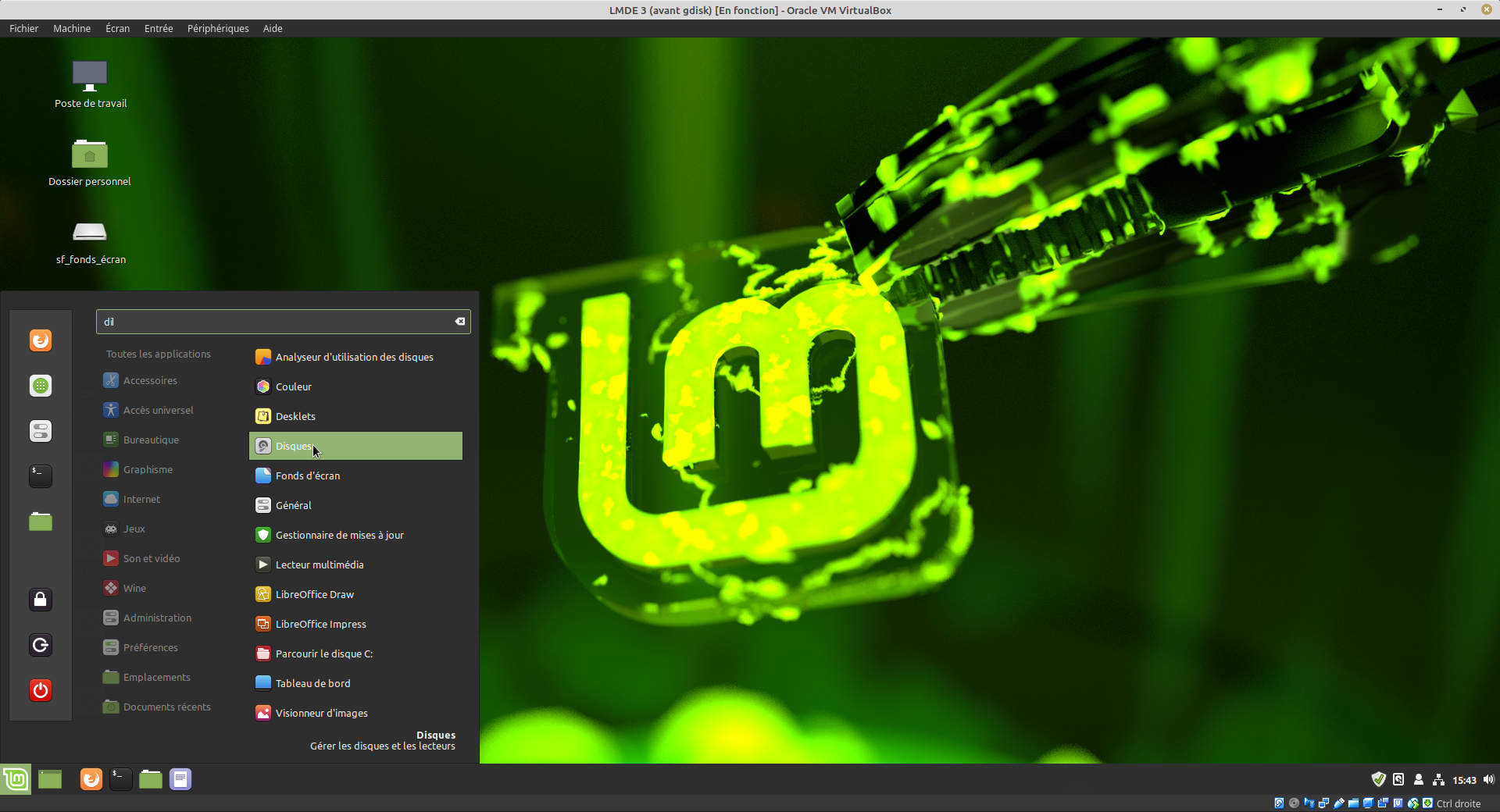
Tu cliques sur l'engrenage et tu choisis "modifier les options de montage" dans la liste déroulante.

Dans la fenêtre Options du point de montage :
- tu décoches le bouton Réglages par défaut
- tu coches Monter au démarrage du système
- tu coches Afficher dans l'interface utilisateur
- tu valides :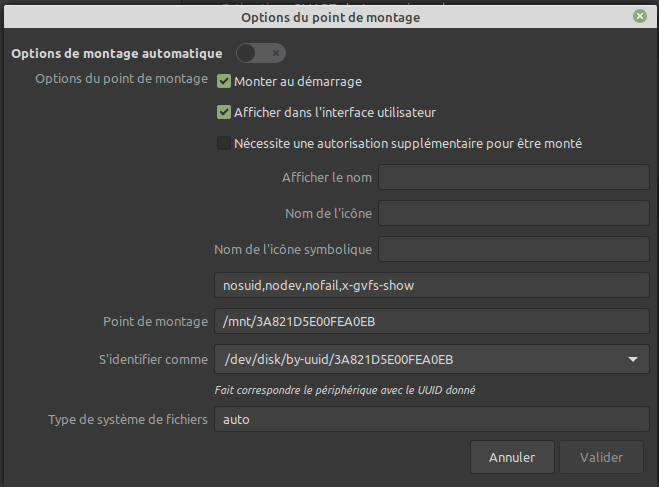
Il y a maintenant une étoile sur la partition signifiant qu'elle sera montée au démarrage.
Tu notes le point de montage dans l'encadré par un copier/coller, pour moi /mnt/3A821D5E00FEA0EB :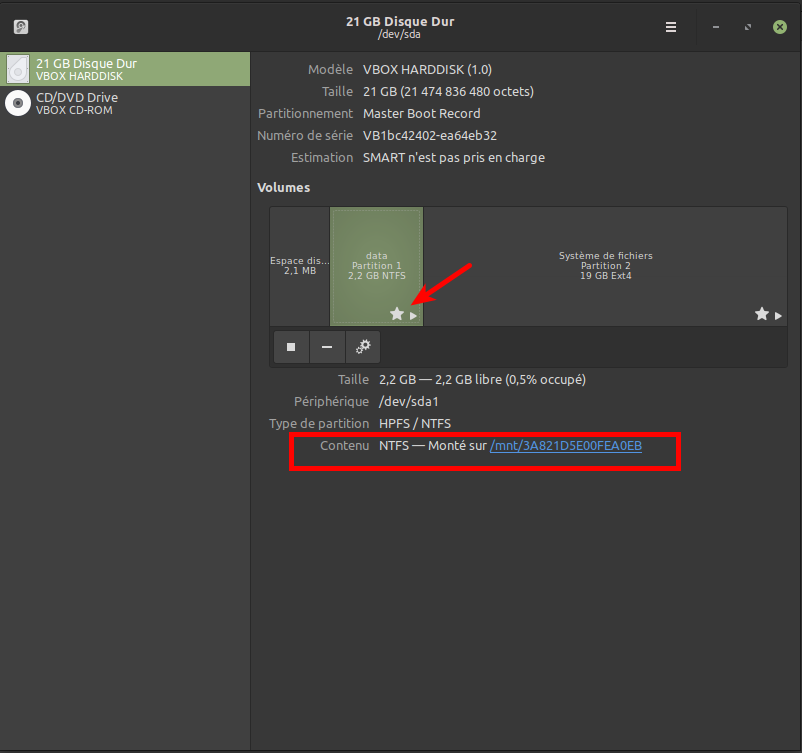
Il faut ensuite que tu sois propriétaire de cette partition (GParted attribue les droits à root plutôt qu'à l'utilisateur).
Tu ouvres le terminal et tu entres cette commande en adaptant à ton cas, en remplaçant la fin par ce que tu avais copié précédemment :
sudo chown -cR $USER:$USER /mnt/3A821D5E00FEA0EBVoilà la réponse du terminal pour moi :
mia@virtualbox-lmde:~$ sudo chown -cR $USER:$USER /mnt/3A821D5E00FEA0EB
[sudo] Mot de passe de mia :
appartenance de '/mnt/3A821D5E00FEA0EB' modifiée de root:root en mia:mia
mia@virtualbox-lmde:~$Voilà, si tout se passe bien, il ne restera plus qu'à créer des liens depuis la partition ext4 pour les dossiers Documents, Images, etc.
8 mars 2021 à 10 h 21 min #61763tolunq
Participantdésolé mais j'ai eu une invitation surprise pour le weekend ... pas pu refuser ... don c pas touché au pc... ce matin j'ai un peu de temps...
je lance gparted depuis le dvd d'install de linux, après avoir tout débrancher les ddurs et ssd du pc. Il n'y a que le ssd de linux.
mais j'ai un doute ... je bute déjà :(
j'ai ça dans gparted :
2 partitions visiblement ??? j'y comprends rien ...
laquelle dois je réduire à 60 go ? la sdb2 ? la sdb5 ?
ne dites plus toluuuunq mais tolunq comme le chiffre 'un' ... :) :) :)
8 mars 2021 à 10 h 52 min #61765 M i aParticipant
M i aParticipantJe pense qu'il s'agit de la petite partition efi pour ta première capture.
Ton disque pour Linux semble s'appeler sdb cette fois.
Pourquoi pas sda si tu l'as placé en premier ?2 partitions visiblement ??? j'y comprends rien ...
Comme je te disais dans un précédent message, tu as une partition étendue. Ça n'est pas 2 partitions, c'est une partition dans une partition.
Tu as bien 2 partitions, mais c'est sdb1 et sdb2, sdb5 est une sous partition de sdb2.M i a wrote:
Tu as utilisé une partition étendue, j'espère qu'elle acceptera un mélange de formats différents. D'ailleurs à ce propos, c'est un peu le bazar j'ai l'impression : partition efi, donc bios UEFI, mais table de partition msdos, ça devrait être GPT et tu n'aurais pas besoin de partition étendue avec ce format...Si tu n'as pas choisi "autre chose" lors de l'installation ça s'est probablement fait indépendamment de ta volonté.
C'est parce que tu as une table de partition md-dos et que tu ne peux faire que 4 partitions, une partition étendue permet de contourner le problème si besoin de davantage que 4.C'est sdb5 qu'il faut réduire
 8 mars 2021 à 12 h 03 min #61767
8 mars 2021 à 12 h 03 min #61767tolunq
Participant8 mars 2021 à 12 h 16 min #61768 M i aParticipant8 mars 2021 à 12 h 21 min #61769
M i aParticipant8 mars 2021 à 12 h 21 min #61769 M i aParticipant8 mars 2021 à 13 h 21 min #61773
M i aParticipant8 mars 2021 à 13 h 21 min #61773tolunq
Participantvoilà c'est fait...
j'ai redémarré le pc, booté sur le dcd d'install de linux... en fait j'avais fait ça la 1ere fois mais en y regardant bien, je me suis aperçu que l'option en surbrillance était l'option de démarrage de linux et non pas l'install linux ... donc je n'étais pas en live.
par contre je ne peux créer qu'une partition logique. pas une primaire comme tu me le demandais... mais c'était à prévoir car j'étais déjà sur une étendue ...
je fais donc quoi ? création etendue je suppose ...
et ensuite, je peux quitter le live et faire les autres operations sur le linux installé sur le ssd ?
ne dites plus toluuuunq mais tolunq comme le chiffre 'un' ... :) :) :)
8 mars 2021 à 14 h 20 min #61778 M i aParticipant
M i aParticipantOui tu n'as pas trop le choix, tu ne peux que faire une partition étendue dans une partition logique.
Ensuite tu dois suivre ce que je t'ai écris, donc ne pas encore quitter le Live

M i a wrote:
Dans l'espace non alloué, tu créés une nouvelle partition. Dans le champ Étiquettes, tu mets data, Système de fichiers : ntfs et Créer comme : Partition primaire Voici un exemple, ça ne correspond pas pour les tailles, j'ai utilisé une machine virtuelle :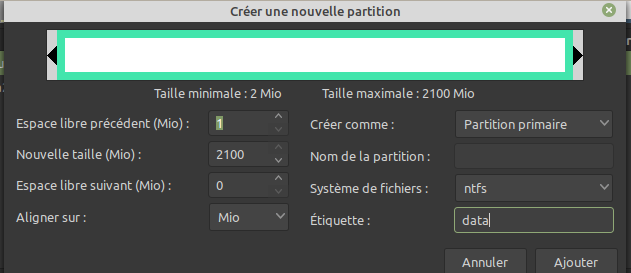
Et tu appliques les opérations (menu Edition).
8 mars 2021 à 14 h 43 min #61784tolunq
Participantça y est c'est fait
je peux maintenant quitter le live et me remettre sur le ssd linux et continuer les operations demandées ?


ne dites plus toluuuunq mais tolunq comme le chiffre 'un' ... :) :) :)
8 mars 2021 à 18 h 12 min #61789 AZAMOSParticipant
AZAMOSParticipantPunaise !!!
Au moins on ne peut pas dire que tu n'es pas persistant tolunq !

J'en connais beaucoup qui auraient laissé tombé depuis longtemps : c'est tout à ton mérite.

Bon, en tout cas tu maîtrises maintenant certains méandre du partitionnement sous Linux.
 8 mars 2021 à 18 h 13 min #61790
8 mars 2021 à 18 h 13 min #61790 M i aParticipant8 mars 2021 à 21 h 37 min #61794
M i aParticipant8 mars 2021 à 21 h 37 min #61794tolunq
ParticipantPour Mia :
D'ailleurs, ton windows 10 a bien une table de partition GPT alors que tu disais
tolunq wrote:
Je me souviens juste que lors de l'installation de win 10, j'avais eu un message qui me parlait de disque ou partition GPT et qui fallait le mettre en MRB pour pouvoir installer win 10 ... ou un truc comme ça ... ce que j'avais fait. c'est peut-être dû à cela ?
Mais bon on va continuer comme ça puisque ça marche.ou alors c'était l'inverse .... elle devait être MRB et il fallait la mettre en GPT ... je ne sais plus mais j'ai eu un message de ce genre ...
j'ai fini les partitions linux ... il me reste à faire la suite que tu m'expliquais après ... avec le logiciel disques ...je verrai demain, là je rentre du taf ...

mis ne devrais je pas tout recommencer du début avec linux ? c'est a dire réinstaller linux et bien t'écouter pas après pas ... ?
Pour AZAMOS : à 2 doigts de lacher .... et de retourner sur le win 10 pour de bon et d'essayer de réparer mon bon vieux win 7 ...


ne dites plus toluuuunq mais tolunq comme le chiffre 'un' ... :) :) :)
9 mars 2021 à 12 h 07 min #61801 M i aParticipant
M i aParticipantj'ai fini les partitions linux ... il me reste à faire la suite que tu m'expliquais après ... avec le logiciel disques ...
Super !

Tu peux éventuellement mettre une petite capture GParted pour pour être sûre que tout est bon.Pour les captures que je t'ai mises en exemple, rappelle-toi que je ne suis pas sur une "vraie" installation, et qu'il y a quelques différences au niveau de l'emplacement des partitions.
Comme on ne peut pas démonter un système en cours d'utilisation, j'ai du en fait récupérer la partition swap pour en faire (edit)le homela partition data en ntfs.J'ai oublié une précision : quand tu es dans la partie "options du point de montage" il y a plusieurs façon de faire référence à la partition, au niveau du champ "S'identifier comme".
En cliquant sur la flèche au bout, tu accèdes à une liste déroulante qui te propose différentes formes d'identification du disque.J'ai utilisé l'identifiant UUID précédemment (regarde sur la 3ème capture de ma réponse #61729 pour comparaison).
Mais tu peux aussi choisir le LABELque tu lui a donné avec GParted (j'avais choisi data, tu as peut-être mis autre chose).
C'est plus parlant au niveau de l'explorateur de fichiers, à toi de voir.
Par contre éviter absolument la dénomination genre sdxX, car le x peut changer si tu modifies l'emplacement du disque.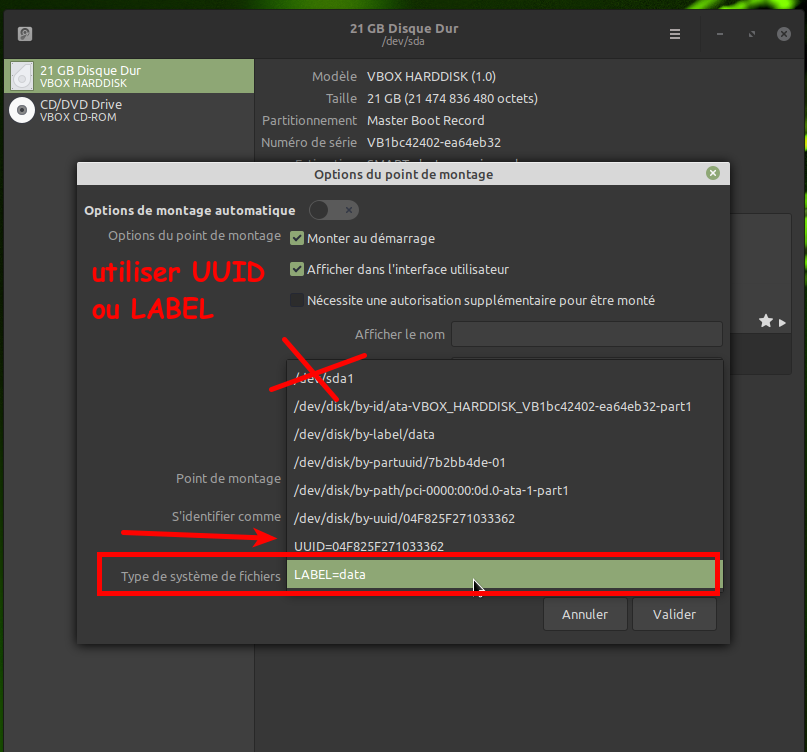
Edit : j'ai trouvé plus simple que la ligne de commande pour devenir propriétaire de la partition :
Tu ajoutes ,umask=000, uid=1000,gid=1000 derrière x-gvfs-show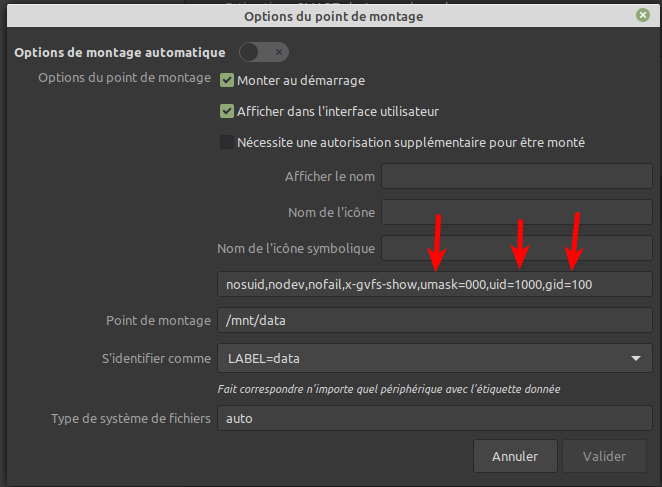
mis ne devrais je pas tout recommencer du début avec linux ? c'est a dire réinstaller linux et bien t'écouter pas après pas ... ?
Non tu ne devras pas réinstaller Linux, mais une réinstallation ne devrait pas t'effrayer à ce point, en 10 mn c'est fait, c'est pas Windows

Pour AZAMOS : à 2 doigts de lacher .... et de retourner sur le win 10 pour de bon et d'essayer de réparer mon bon vieux win 7 .
Je crois qu'on tient un futur Linuxien !

Ceci dit, ça me fait plaisir que tu n'aies pas lâché

Après 5 pages d'explications détaillées avec captures à l'appui, j'aurais un peu l'impression d'avoir perdu mon temps 10 mars 2021 à 13 h 09 min #61820
10 mars 2021 à 13 h 09 min #61820 M i aParticipant
M i aParticipantHello,
Je ne sais pas où tu en es, je serai moins disponible les prochains jours, ma voiture est en panne, va falloir marcher

Je termine donc le sujet afin que tu ne sois pas bloqué.Je suis sur une Mint Debian Edition, c'est peut-être légèrement différent avec une Mint basée sur Ubuntu.
Il est possible de faire tout cela en ligne de commande, c'est plus rapide et universel, mais tu ne comprendrais pas ce qu'il se passe, alors voici comment faire en mode graphique :
Tu vas dans ton dossier personnel et tu supprimes les dossiers :
- Documents
- Images
- Musique
- Téléchargements
- VidéosMais il ne faut pas supprimer le dossier Bureau.
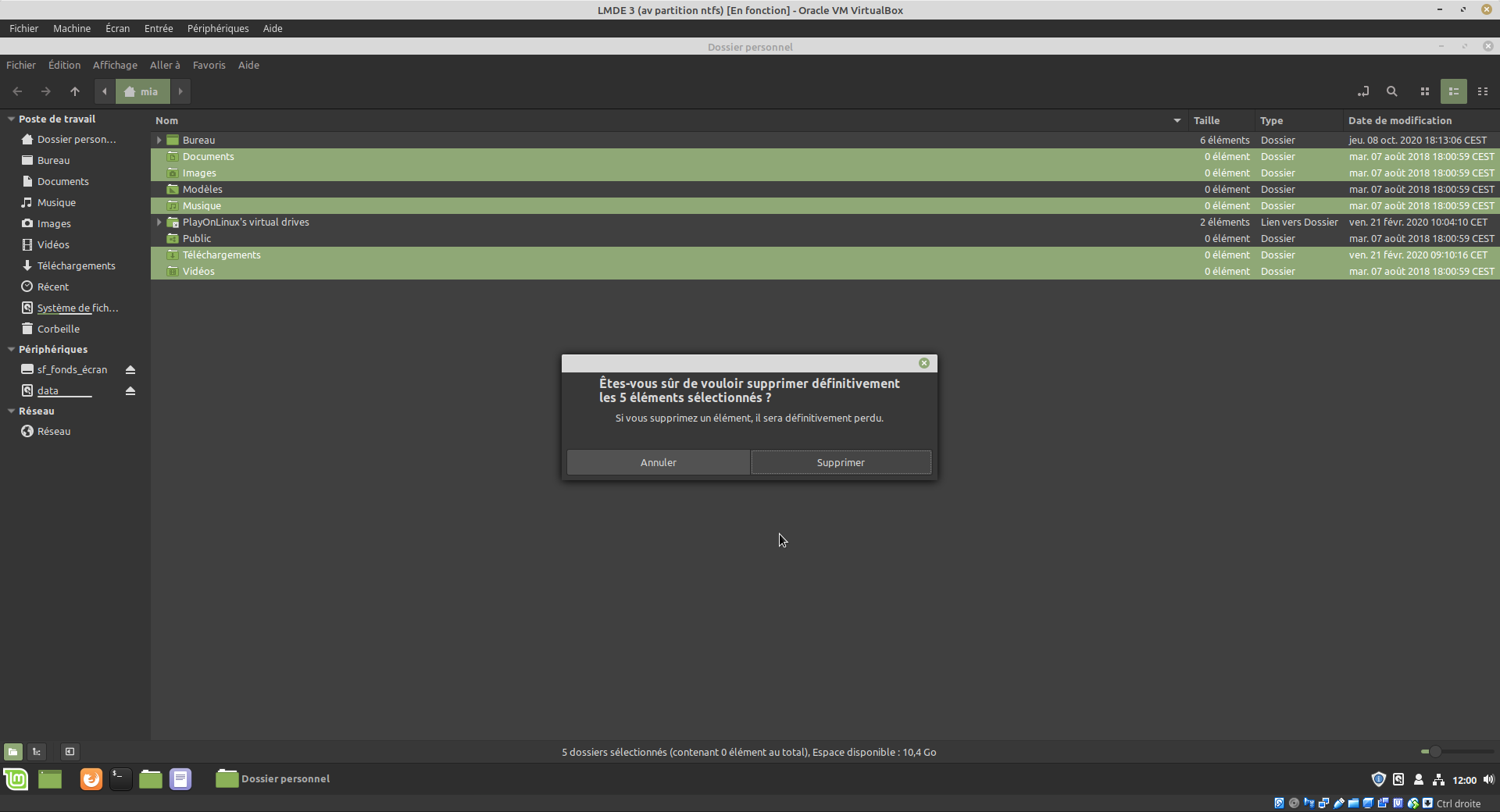
Ensuite tu supprimes les raccourcis du volet de gauche un par un avec la touche Suppr ou clic droit supprimer. La fenêtre d'avertissement est normale. :
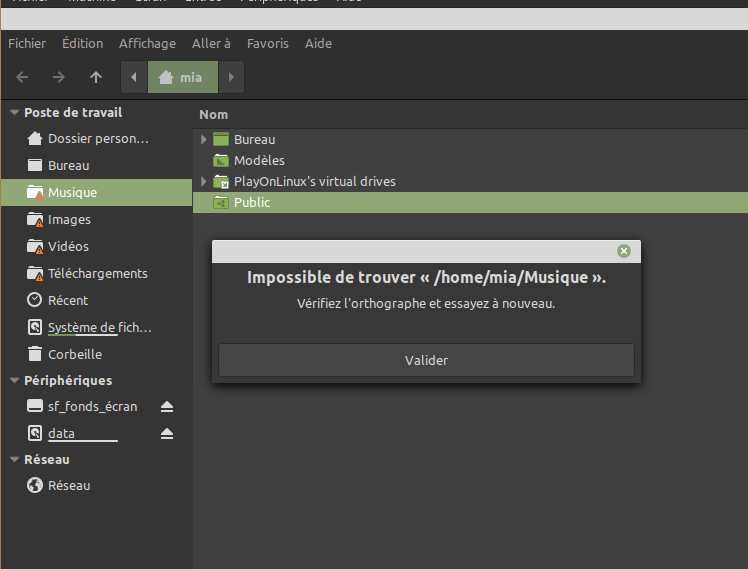
Il ne doit te rester que cela dans ton dossier perso (sauf le dossier PlayOnLinux qui m'est propre) :
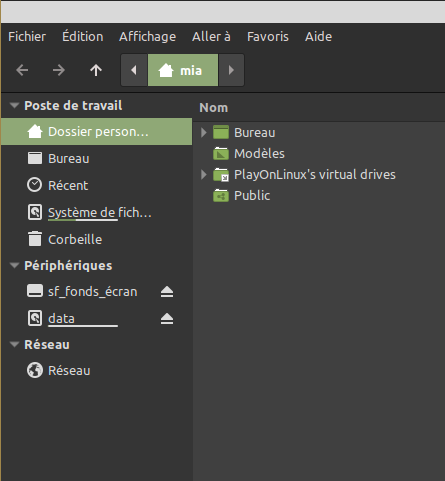
Puis tu vas dans le dossier data et tu les recrées manuellement.
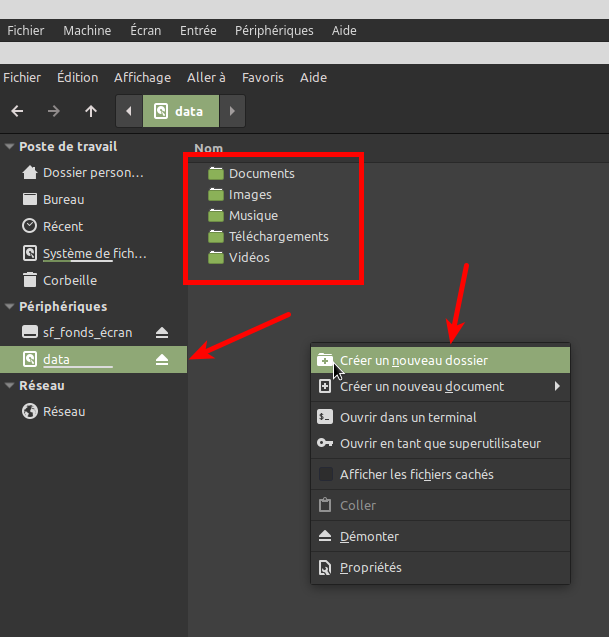
Optionnel, tu peux remettre des symboles sur les dossiers fraîchement créés en faisant un clic droit sur chacun d'entre eux puis Propriétés et tu choisis l'onglet Emblèmes
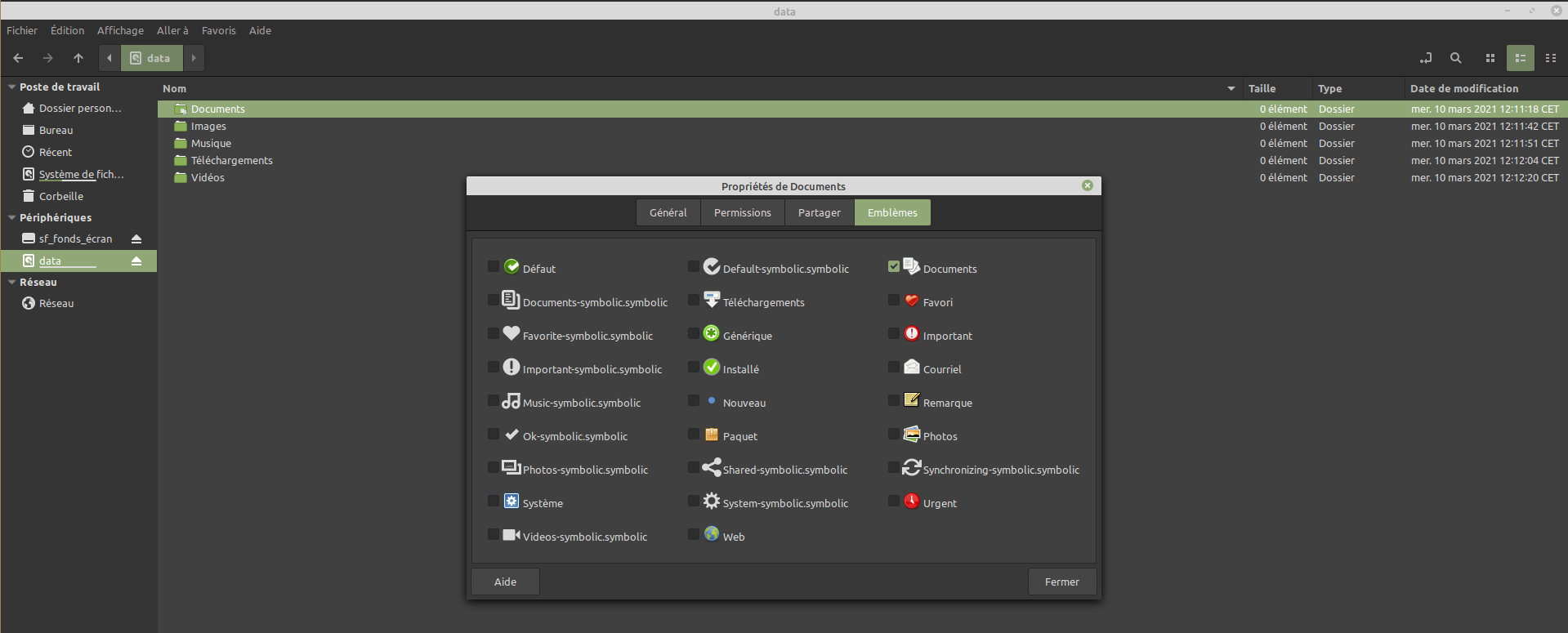
Je te rassure, ceux de la Mint classique sont plus beaux
 :
: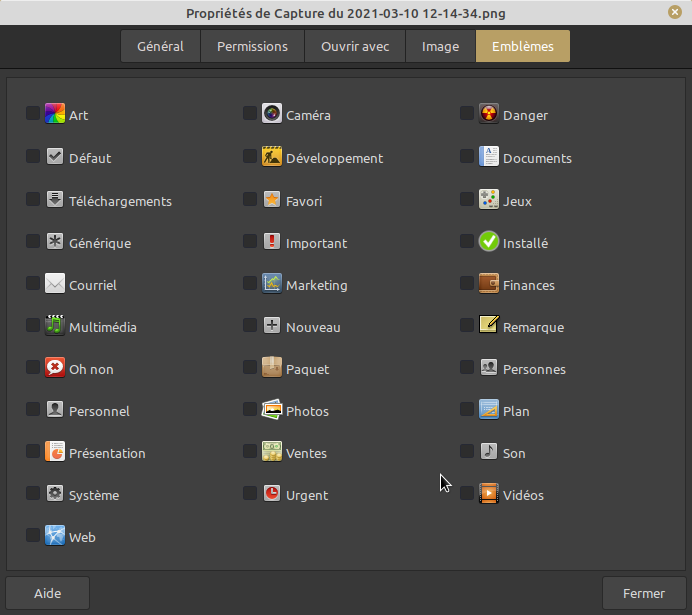
Pour terminer, tu recrées les raccourcis en sélectionnant tous les dossiers et en les glissant dans le volet de gauche, sous "Bureau" :
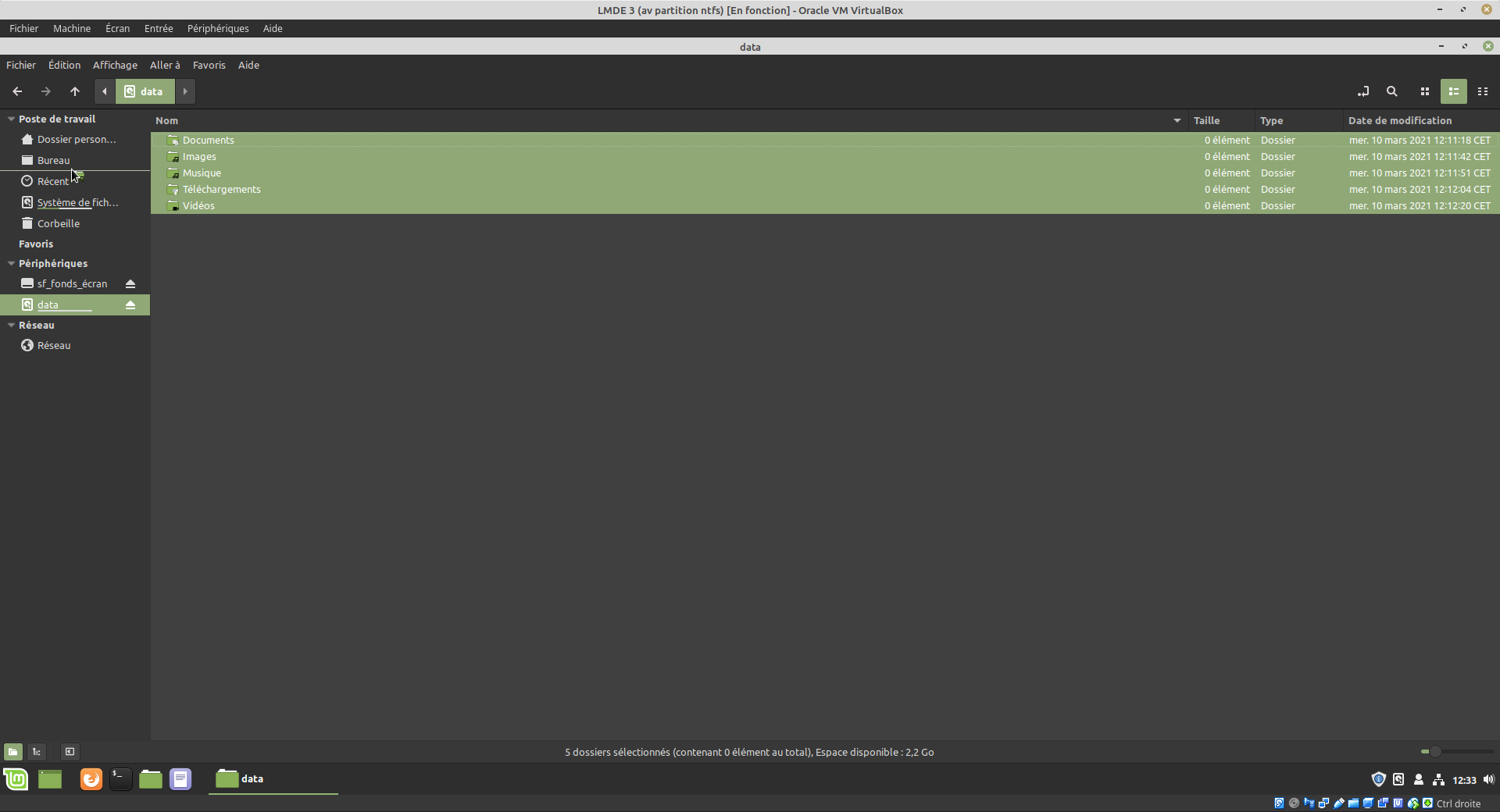
Les raccourcis apparaîtront à nouveau dans le volet de gauche :
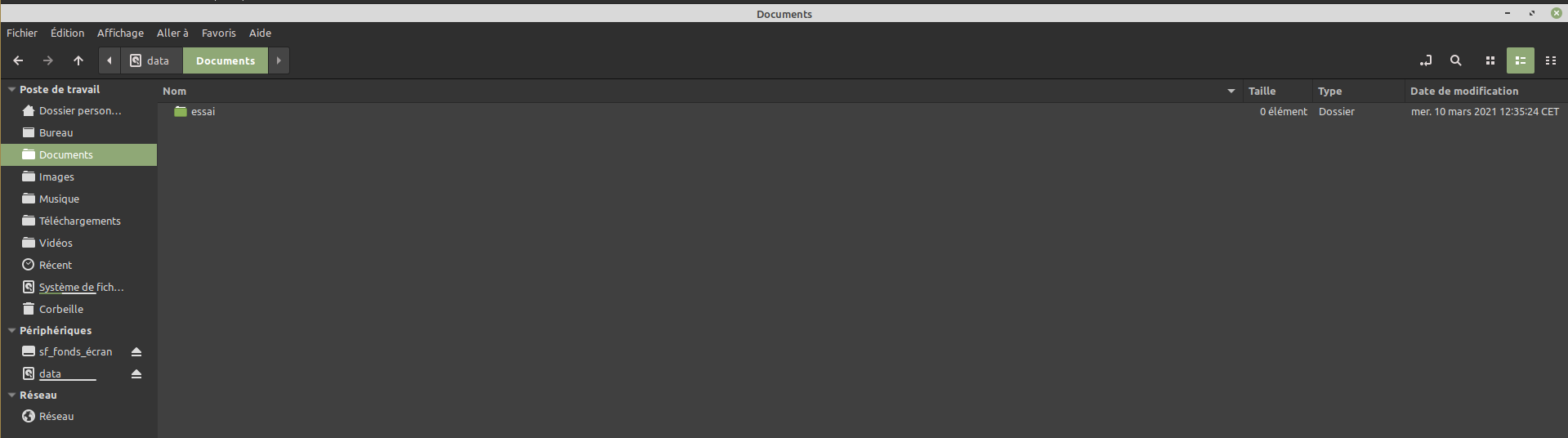
Et voilà, c'est fini

Edit : si tu vois mal les images, tu peux les agrandir avec clic droit > Afficher l'image.
12 mars 2021 à 14 h 12 min #61834tolunq
Participanthello ... de retour ... enfin ...
désolé mais j'étais en déplacement et pas eu le temps ...
je me suis donc arrêté à ton post du 6 mars 2021 : 12h50' où tu me dis de prendre le prg 'disques'. ce que j'ai fait mais j'ai encore un pb ...
j'ai bien pris la partition 'data' en ntfs. j'ai tout fait comme tu as dis pour faire apparaitre l'étoile mais il est écrit : contenu ntfs non monté ...
et toit tu as :
je ne peux pas faire ce que tu me demandes :
Il y a maintenant une étoile sur la partition signifiant qu'elle sera montée au démarrage.
Tu notes le point de montage dans l'encadré par un copier/coller, pour moi /mnt/3A821D5E00FEA0EB :et aussi la suite ...
je suis bien sur la partition data :
et comme on peut le voir sur la photo, j'ai un point de montage mais pas là où tu me l'indiques :
ne dites plus toluuuunq mais tolunq comme le chiffre 'un' ... :) :) :)
-
AuteurRéponses
- Vous devez être connecté pour répondre à ce sujet.